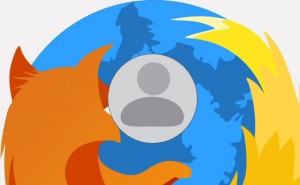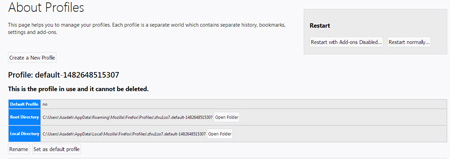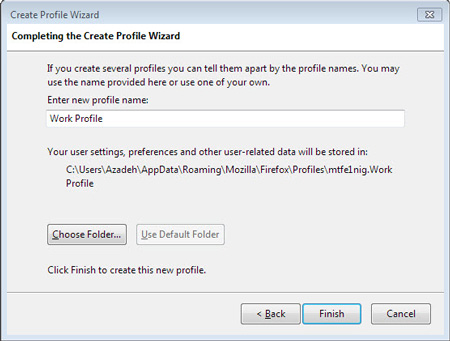ایجاد چند پروفایل در مرورگر فایرفاکس
- مجموعه: ترفندهای اینترنتی
پروفایلها در فایرفاکس
مرورگر فایرفاکس همچون مرورگر کروم از قابلیت ایجاد چند پروفایل، برای استفاده از مرورگر برای کارهای مختلف با داشتن تنظیمات متفاوت، لیست بوکمارکهای مختلف و... پشتیبانی میکند، اما این قابلیت در فایرفاکس برخلاف کروم پنهان است و کاربران نمیتوانند بهراحتی پروفایلهای کاربری دلخواهشان را ایجاد و بین آنها سوئیچ کنند.
اگر به انجام این کار اصرار دارید و میخواهید یکبار برای همیشه پروفایلهای کاربری در فایرفاکس را ایجاد کرده و از پروفایلهای مختلف در این مرورگر استفاده کنید، میتوانید از این ترفند کمک بگیرید:
ایجاد پروفایلها
در نوار آدرس مرورگر عبارت about:profiles را تایپ کرده و کلید اینتر را فشار دهید.
در صفحه مدیریت پروفایلها روی گزینه Create a New Profile کلیک کنید.
ایجاد پروفایل در فایرفاکس
در صفحه راهنمای ایجاد پروفایل جدید، یک نام دلخواه برای پروفایلتان وارد کنید. بهعنوان مثال عبارت Work Profile را برای ایجاد پروفایل مرتبط با امور کاری خود وارد کنید.
ایجاد چند پروفایل در مرورگر فایرفاکس
پس از ایجاد پروفایل، روی گزینه Set as default profile کلیک کنید تا این پروفایل به پروفایل پیشفرض مرورگر تبدیل شود.
حالا کافیست مرورگر را ببندید و دوباره آن را اجرا کنید تا پروفایل جدیدی که انتخاب کردهاید برای شما اجرا شود.
نکته: در این روش برای تعویض پروفایل باید دوباره عبارت about:profiles را در نوار آدرس وارد کرده، پروفایل موردنظر را به پروفایل پیشفرض تغییر دهید و با بستن و باز کردن مجدد مرورگر، بین پروفایلها جابهجا شوید.
نکته: برای حذف هریک از پروفایلها میتوانید در همین بخش از گزینه Remove استفاده کنید، اما توجه داشته باشید با حذف یک پروفایل، همه بوکمارکها، رمزهای عبور و دیگر اطلاعات مرتبط با آن پروفایل نیز حذف میشود.
استفاده همزمان چند پروفایل
در صفحه مدیریت پروفایلها گزینه Launch profile in new browser وجود دارد، اما با کلیک روی این گزینه در حالت پیشفرض پروفایل موردنظر شما در پنجره جدید اجرا نمیشود، چراکه فایرفاکس نمیتواند در یک لحظه دو پروفایل مختلف را اجرا کند. برای اجرای همزمان چند پروفایل در مرورگر کافیاست روی آیکون میانبر مرورگر از دسکتاپ، نوار وظیفه یا هر بخش دیگری که با کلیک روی آن مرورگر را اجرا میکنید کلیک راست ماوس را فشار دهید.
از منوی بهنمایش درآمده گزینه Properties را انتخاب کرده و پس از باز شدن پنجره مشخصات میانبر، به تب Shortcut بروید.
در انتهای متن وارد شده در کادر Target یک فاصله مجازی (Space) ایجاد کرده و عبارت زیر را به آن اضافه کنید:
no-remote-
با کلیک روی OK تغییرات را ذخیره کرده و مرورگر را اجرا کنید.
اکنون با تایپ عبارت about:profiles در نوار آدرس و ورود به بخش مدیریت پروفایلها میتوانید روی گزینه Launch profile in new browser مربوط به هر پروفایل کلیک کنید تا مرورگر در پنجره جدید با پروفایل موردنظر شما فراخوانی شود.
منبع:jamejamonline.ir